Frist for kvalitetssikret timeplan
Timeplanen skal være klar når semestersidene publiseres. Se eksakte datoer i årshjulet.
Gruppering av undervisningstyper i timeplanen
I timeplandokumentet grupperes de ulike undervisningstypene som finnes for det aktuelle emnet. Hovedkategoriene er "Fellesundervisning" og "Gruppeundervisning".
Kolonner som vises i timeplanen
- Dato, tid, sted: hentes fra timeplanleggingsystemet (TP). Kan ikke overstyres i timeplanen
- Foreleser: hentes fra TP, og må endres i TP. Eksterne forelesere kan legges til
- Aktivitet: tittel hentes fra TP
- Ressurser og pensum: viser fagressurser som legges inn i timeplanen
Endringer og detaljering av undervisning i timeplanen
Informasjon for studieadministrative: endringer skal først og fremst gjøres i kildesystemene Felles studentsystem (FS) og timeplanleggingsystemet (TP). Se veiledninger for TP og veiledninger for FS. Endringer som gjøres i timeplandokumentet vil kun gjelde den aktuelle timeplanen og hva studentene vil se i minestudier.uio.no. Endringer skrives ikke tilbake til TP eller til FS.
Det er to måter å redigere timeplanen i den nye Vortex-malen.
1. Redigere enkeltaktiviteter
Denne kan nås både gjennom faglærertimeplanen, og via emnetimeplanen.
i) Gjennom faglærertimeplanen
Som faglærer har du tilgang til en egen faglærertimeplan. Denne viser aktiviteter hvor du er lagt inn som fagperson/underviser. Timeplanen viser:
- Dato/tid
- Aktivitetsnavn
- Sted
- Fagpersoner
- Emne / gruppe(r) aktiviteten gjelder. Der emnet går over to terminer vil det stå emnekode og termin. Eksempel: MED2200-2.

Faglærertimeplanen viser dine timer og gir deg redigeringslenke til aktivitetene
Ved å klikke på "Rediger aktivitet", vil du få opp et redigeringsvindu for den aktuelle aktiviteten. Deretter kan ressurs lastes opp (PDF-filer).
Nærmere beskrivelse av redigering av de ulike feltene følger nedenfor i veiledningen.
Du kan abonnere på din personlige timeplan ved å klikke på "Abonner på kalender".
ii) Gjennom emnetimeplanen
Når du er logget inn, og har tilgang til å redigere, vil du i emnetimeplanen få tilgang til tilsvarende lenke for redigeirng av en enkeltaktivitetet som gjennomg faglærertimeplanen. Det vil dukke opp en rediger-knapp når en fører musepekeren over en aktivitet i timeplanen. Det samme redigeringsvinduet vil da dukke opp.
Nærmere beskrivelse av redigering av de ulike feltene følger nedenfor i veiledningen.
 Rediger-lenke vises ved å holde musepeker over en aktivitet
Rediger-lenke vises ved å holde musepeker over en aktivitet
2. Redigere hele timeplanen
Ved å klikke "Administrer dette dokumentet" via navnet ditt øverst til høyre, vil du komme til administrering av hele timeplanen. På rediger-fanen får du tilgang til å redigere hele timeplanen. Ved å klikke seg inn på en enkeltaktivitet får en opp de samme feltene for redigering som henvist til i hvilke felter som kan redigeres nedenfor.
Felter som kan redigeres
Navn på aktivitet
Navnet på aktiviteten blir hentet fra TP, og skal oppdateres der. Ved behov for å endre dette navnet, kontakt modul-/semesterkoordinator for aktuelt emne.
Foreleser
Endring av forelesere som har tilknytning til UiO skal oppdateres i TP og ikke overstyres i emnetimeplanen. Ved behov for å endre en foreleser, ta kontakt med modul-/semesterkoordinator for aktuelt emne. Forelesere som er ansatt ved UiO, blir automatisk lenket opp til personpresentasjonen via brukernavnet som kommer fra TP.
Eksterne forelesere: forelesere som ikke er ansatt ved UiO, for eksempel gjesteforelsere, kan legges til med fullt navn og eventuell lenke til ekstern personpresentasjon. Modul-/semesterkoordinator for aktuelt emne kan bistå ved spørsmål/hjelp.
Ressurser
Alle ressursene til medisinstudiet ligger i et eget ressurshierarki, og hver aktivitet har en egen ressursmappe hvor alle ressurser til aktiviteten blir samlet. Alle ressurser i dette hierarkiet er adgangsbegrenset til medisinstudiets studenter (samt odont- og ern-studenter der de har felles undervisning) og faglærere. Alle ressurser som blir knyttet til en aktivitet, vises i Mine studier for studentene.
Faste ressurser for denne aktiviteten
Faste ressurser følger med fra semester til semester. Det betyr at en ressurs som legges til som en fast ressurs i en vår 2015-timeplan, også vil være med over til høsten 2015 for den samme aktiviteten.
Alle ressurser som ligger på en aktivitet, blir vist i en oversikt. Hvis ingen ressurser er lagt til, vil lista være tom.
 Oversikt over faste ressurser knyttet til en aktivitet
Oversikt over faste ressurser knyttet til en aktivitet
Laste opp ny ressurs
Klikk "Last opp" for å legge til nye ressurser. Trykk deretter "Bla igjennom" for å finne dokumentet du vil laste opp, og trykk "Last opp" (eller "Avbryt" hvis du ønsker å avbryte). Ressurser som blir lastet opp, blir lagret med en gang du trykker "Last opp". Det er viktig å benytte et åpent dokumentformat (PDF bør benyttes) slik at studenter klarer å åpne og skrive ut dokumentet. Word-filer og Powerpoint-filer må konverteres til PDF før de lastes opp.
 Last opp ny fil
Last opp ny fil
Redigere tittel
Klikk "rediger tittel" for å endre tittel på en ressurs. Tittel, som bør være tydelig og beskrivende, blir synlig i emnetimeplan og i Mine studier.
 Endre tittel på en ressurs
Endre tittel på en ressurs
Slette en ressurs
For å slette en ressurs, trykker du "slett" i raden til ressursen, og trykker "Ok" eller "Avbryt".
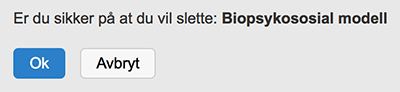 Slette ressurs
Slette ressurs
Se på en ressurs
Du kan se på en ressurs ved å klikke på den.
Resymé
Studieledelsen ved Medisin oppfordrer alle faglærere til å legge ut resyméer av forelesninger. Disse skal lastes opp som PDF-dokumenter.
Lag et resymé i en teksteditor, for eksempel Word og konverter dokumentet til PDF-format. Fila bør hete "resyme.pdf". Trykk "Last opp", og last opp resymeet.
Ressurser kun for inneværende semester
Dette er ressurser som bare gjelder inneværende semester. Det betyr at en ressurs som legges til i en vår 2015-timeplan, *ikke* vil være med over til høsten 2015 for den samme aktiviteten.
Alle ressurser som ligger på en aktivitet, blir vist i en oversikt. Hvis ingen ressurser er lagt til, vil lista være tom.
 Oversikt over ressurser kun for inneværende semester
Oversikt over ressurser kun for inneværende semester
Laste opp, endre tittel, slette eller se på en ressurs
Disse funksjonene er identiske som for faste ressurser.
Lenker
Det er mulig å legge til lenker for andre relevante ressurser. Vær oppmerksom på at lenker som legges inn vil være synlige for alle i timeplanen, også de som ikke er logget inn. Teksten du vil skal bli synlig på lenken skriver du inn i feltet "Lenketekst", mens adressen til ressursen legger du inn i feltet "Webadresse".
 Legge til lenker til andre ressurser
Legge til lenker til andre ressurser
Format på filer som lastes opp
Dokumenter som lastes opp bør være i PDF-format. Dette for at studentene skal kunne lese og skrive ut dokumenter uavhengig av hva slags programvare de har. Det vil si at for eksempel PowerPoint-presentasjoner bør lagres som PDF før de lastes opp.
Markere en aktivitet som avlyst
Det er mulig å markere en aktivitet som avlyst, for raskt å gi beskjed i studentenes timeplan. Dette skal kun brukes i akutte tilfeller hvor faglærer for eksempel blir forhindret i å møte til forelesningen på kort varsel.
NB! For modul-/semesterkoordinator: Dette har ingen innvirkning på dataene i TP, men er kun en visuell visning av avlysning i timeplanen. Aktiviteten skal også endres i TP.